مراجعة شاملة لمولد الفيديو Canva AI
شهد الإنترنت بأكمله صعود تقنيات الذكاء الاصطناعي وإصداراتها الأحدث. في البداية، لم يكن الذكاء الاصطناعي قادرًا إلا على الإجابة على بعض الأسئلة النصية البسيطة، وتدريجيًا، أصبح قادرًا على الإبداع بشكل مستقل. ما علينا سوى إدخال متطلباتنا، وعندها يمكننا الحصول على صور ومقاطع صوتية وحتى مقاطع فيديو رائعة. وقد حسّن الترويج لأدوات الذكاء الاصطناعي كفاءة عمل منشئي المحتوى بشكل كبير. تدعم العديد من التطبيقات في السوق إنشاء مقاطع فيديو الذكاء الاصطناعي، وقد أصبح ذلك مفاجأة للجميع. Canva، الشركة الرائدة في مجال معالجة الصوت والفيديو، لن تتخلف عن غيرها في هذا المجال. مُولّد الفيديو الكامل متاح بالفعل على موقعها الإلكتروني. في هذه المقالة، سنقدم شرحًا مفصلاً. مراجعة Canva AI Video Generatorسنستخدم تجربتنا الخاصة كمثال لك لتقييم ما إذا كان الأمر يستحق الاستخدام أم لا.
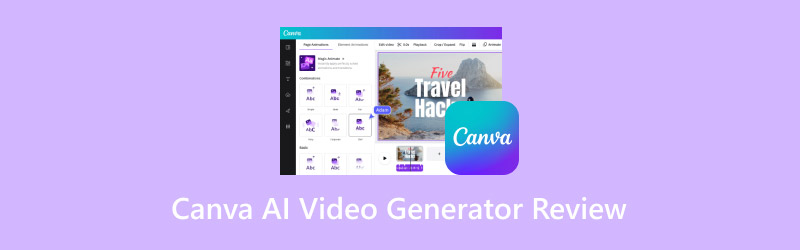
محتوى الصفحة
- الجزء الأول: ما هو مُولّد الفيديو Canva AI؟
- الجزء الثاني. الميزات الرئيسية لمولد الفيديو Canva AI
- الجزء 3. إيجابيات وسلبيات مُنشئ الفيديو Canva AI
- الجزء الرابع. تجربتي في استخدام مُولّد الفيديو Canva AI
- الجزء 5. مكافأة: أفضل محول فيديو لإخراج مقاطع الفيديو الوصفية
- الجزء 6. الأسئلة الشائعة حول مراجعة مُنشئ الفيديو Canva AI
الجزء الأول: ما هو مُولّد الفيديو Canva AI؟
قبل البدء باستخدام Canva AI Video Generator، علينا فهم مفاهيمه لبناء قاعدة معرفية. إذا كنتَ بحاجة إلى تعديل الصور ومقاطع الفيديو بانتظام، فلا بد أنك سمعتَ عن منصة Canva من قبل. فهي تضم مجموعة واسعة من أدوات تحرير ملفات الوسائط المتعددة، ويُعدّ AI Video Generator أحدث منتجاتها لهذا العام. يستخدم تقنية الذكاء الاصطناعي لتحليل الأوصاف والمواد الأخرى التي يُدخلها المستخدمون وإنشاء مقاطع فيديو بناءً عليها. لا يحتاج المستخدمون إلى أي معرفة متقدمة. يُمكننا فهمه كمحوّل نص إلى فيديو. إذا لم يكن المستخدمون راضين تمامًا عن بعض تفاصيل الفيديو، فيمكنهم استخدام بعض ميزات التحرير المُرفقة به لتعديلها. بمساعدة هذا النوع من الأدوات، لن يكون تحويل الأفكار الملهمة إلى صور حيوية أمرًا صعبًا بعد الآن.
الجزء الثاني. الميزات الرئيسية لمولد الفيديو Canva AI
الآن، لدينا فكرة عامة عن استخدام مُولّد Canva AI لتحويل النصوص إلى مقاطع فيديو. مع ذلك، لا يزال المفهوم عامًا وغامضًا. سنتناول أدناه وظائفه الرئيسية بالتفصيل لتكوين فكرة أوضح عن المواقف التي يُمكن استخدامه فيها وما يُمكنه تحقيقه.
• تحويل النص إلى فيديو باستخدام تقنية الذكاء الاصطناعي.
وظيفته الأساسية هي إنشاء مقاطع فيديو ذكاء اصطناعي من مقاطع نصية. عليك وصف فكرتك بشكل تقريبي بنص، مثل صورة خلفية، أو شخصية، أو حبكة، إلخ، ثم إرسال هذا المقطع إلى Canva. سيبدأ العمل تلقائيًا ويُنشئ الفيديو. كلما كان الوصف أكثر تفصيلًا، كان الفيديو الناتج أكثر دقةً لتلبية احتياجاتك.
• يسمح لك باختيار صورة رمزية للذكاء الاصطناعي للفيديو الذي تم إنشاؤه.
إذا كنت تريد الظهور في الفيديو الخاص بك لتقديم بعض التوضيحات وتريد تجنب الكشف عن مظهرك الحقيقي للمشاهدين، فيمكنك اختيار أحد الشخصيات الرمزية المفضلة لديك من بين رؤوس الذكاء الاصطناعي التي تقدمها.
• قم بتقديم نصك بأكثر من 40 لغة.
إذا كنت ترغب في أن تُلقي شخصية الذكاء الاصطناعي في الفيديو مقطعًا، يمكنك اختيار الصوت الذي تريده من بين 40 لغة متاحة. كما يمكنك تحميل الصوت أو المقطع الصوتي الذي تفضله مباشرةً.
• قم بتحرير الفيديو الذي تم إنشاؤه وتعزيزه باستخدام مكتبة الوسائط الخاصة به.
إذا لم تكن راضيًا تمامًا عن بعض تفاصيل الفيديو المُنشأ، يمكنك استخدام أدوات التحرير الأساسية المُرفقة لتعديلها. كما يحتوي على مكتبة ضخمة تُمكّنك من اختيار الفلاتر والقوالب والملصقات والرسومات المُفضلة لديك، مما يجعل فيديوهاتك أكثر واقعية وحيوية.
الجزء 3. إيجابيات وسلبيات مُنشئ الفيديو Canva AI
الايجابيات
• كامل الميزات للغاية
يحتوي مُولّد فيديو Canva AI على بعض الميزات الأساسية التي قد تحتاجها لإنشاء فيديوهات AI. كما يدعم اختيارك من بين الصور الرمزية والأصوات.
• يحسن كفاءة العمل بشكل كبير
لم نعد بحاجة إلى الكثير من البحث وجمع اللقطات وخطوات الإنتاج عند إنتاج الفيديوهات. بمجرد تقديم فكرتنا، سنشاهد فيديو رائعًا على الفور.
• الفيديو ذو مستوى عالي
يُنتج صورًا واقعية وسلسة للغاية. نادرًا ما نواجه مشاكل مع مقاطع الفيديو الضبابية.
سلبيات
• مطلوب الدفع للحصول على الوصول الكامل
بعض التأثيرات لا يمكن تفعيلها إلا بدفع ثمنها. يسمح لنا هذا بإنشاء 5 مقاطع فيديو مجانًا فقط. إذا كنت ترغب في الحصول على المزيد من النقاط، فعليك الاشتراك في الباقة.
الجزء الرابع. تجربتي في استخدام مُولّد الفيديو Canva AI
الآن، أصبح لدينا فهم كامل لما يمكن أن يقدمه لنا مُولّد الفيديو Canva AI. لا يكفي مجرد الحديث عنه على الورق، بل يجب تطبيقه عمليًا لنراه عمليًا. بعد ذلك، سنشارككم عملية استخدامه لإنشاء مقاطع فيديو وتسجيل ملاحظات واقعية للغاية.
أولًا، علينا فتح مُولّد الفيديو Canva AI باستخدام أي متصفح. هنا، سنستخدم جوجل.
بعد الدخول إلى الواجهة الرئيسية للمنتج سنرى إنشاء فيديو الذكاء الاصطناعي لبدء عملية إنشاء فيديو، انقر عليه. ستجد أيضًا معلومات عامة عنه على هذه الواجهة. ستجد في أسفل الصفحة مقدمة موجزة خطوة بخطوة. مرر للأسفل لقراءتها إذا كنت ترغب في معرفة المزيد.

بعد الضغط على الزر سيتم نقلنا إلى الصفحة التي تم إنشاؤها.
سيظهر هنا مربع حوار. لإنشاء فيديو، نحتاج إلى إدخال النص المطلوب. بناءً على التعليمات في مربع الحوار، يمكننا معرفة أن النص المطلوب يجب ألا يقل عن خمس كلمات. على يمين الصفحة، تجد بعض الأمثلة على الفيديوهات.
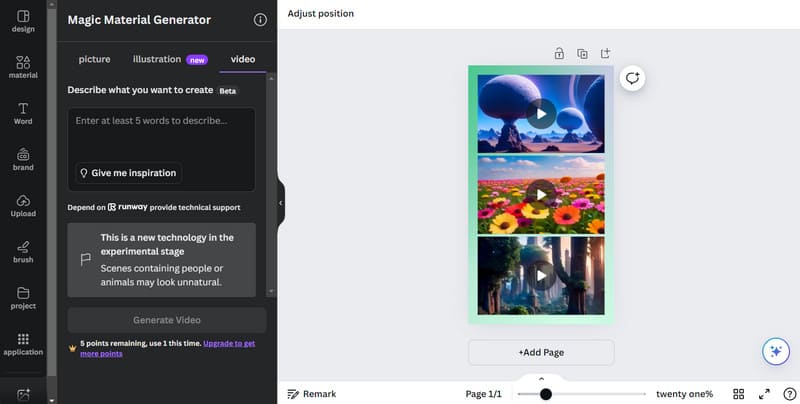
لنحاول إنتاج فيديو عن جبال خلابة مغطاة بالثلوج، مُصوَّر بإضاءة طبيعية. علينا إدخال النص القصير أدناه في المربع.
جبال جميلة مغطاة بالثلوج تم التقاطها في ضوء طبيعي باستخدام التصوير الفوتوغرافي الاحترافي.
حسنًا، دعونا نرى الآن كيف يعمل الأمر.
انقر توليد الفيديو لبدء عملية التوليد.
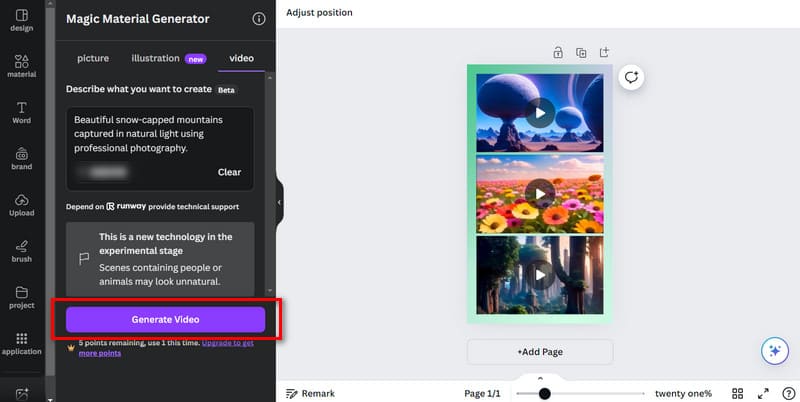
بعد النقر، سيظهر شريط تقدم أسفل مربع الحوار. يمكننا رؤية مدى تقدمنا. إذا أردت التوقف، فانقر على يلغي.
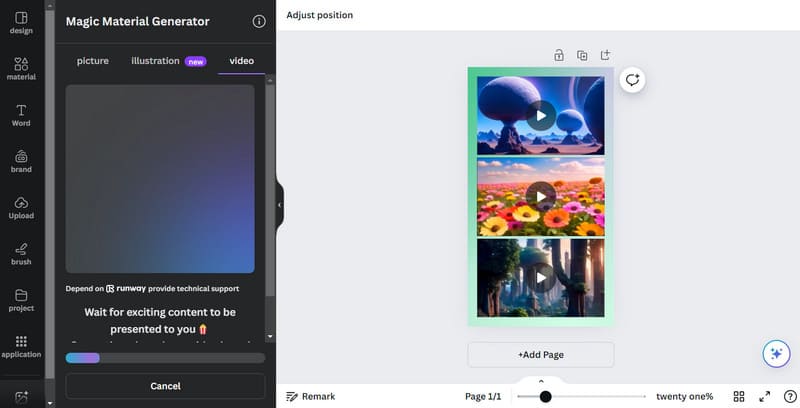
بعد دقيقة تقريبًا، يمكننا رؤية الفيديو الناتج. انقر على لعب زر لمعاينة النتيجة.
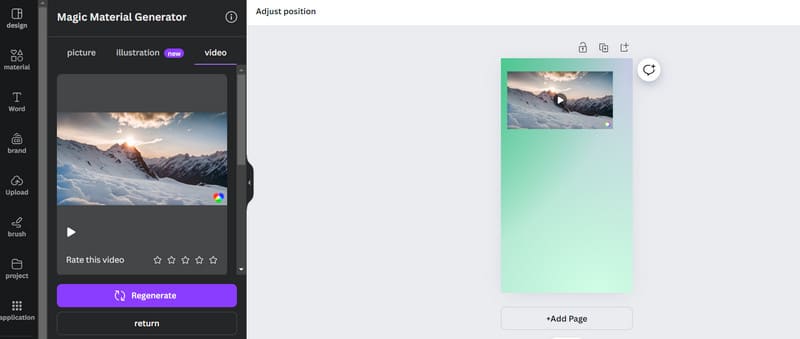
بعد إنشائه، لنرَ إن كان بإمكاننا تعديله. اختر الفيديو، وسنرى تحرير الفيديو الخيار. انقر عليه.
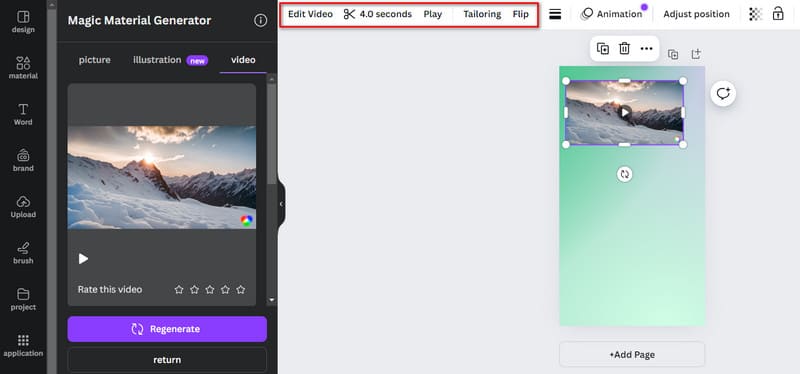
تحت تعديل علامة التبويب، نجد بعض خيارات التحرير مثل الألوان والنغمة والسطوع والتباين والتمييز وما إلى ذلك. أضف البهجة إلى الفيديو الخاص بكأو لضبط التباين، اسحب أشرطة التمرير الموجودة بجوارها.
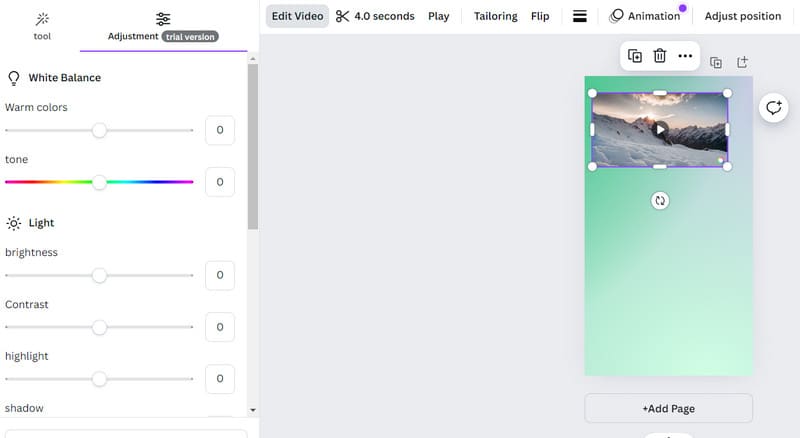
بعد الانتهاء من الإنتاج، يمكننا تصدير الفيديو. انقر شارك > تحميل.
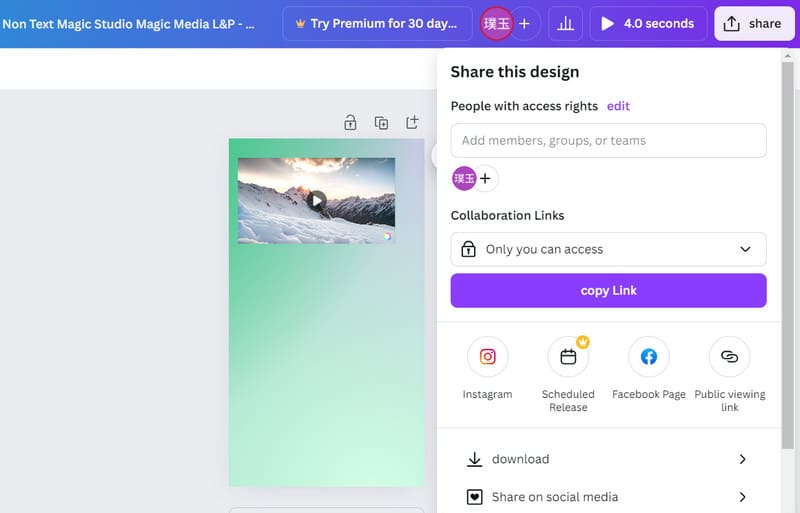
تستغرق عملية التنزيل دقيقة تقريبًا. لنلقِ نظرة على النتائج.
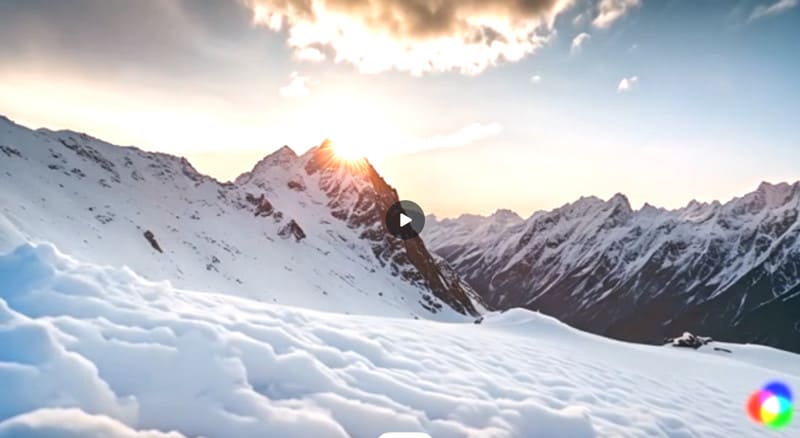
الرسومات لا تزال جميلة جدًا. مع ذلك، تظهر علامة مائية في الزاوية اليمنى السفلية.
لا تزال العملية برمتها سهلة للغاية. لم تكن مدة الانتظار التي تتراوح بين دقيقة ودقيقتين طويلة جدًا. مع ذلك، قد يطول شريط التقدم في النصف الثاني، مما يثير شكوكنا حول نجاح عملية التوليد.
الجزء 5. مكافأة: أفضل محول فيديو لإخراج مقاطع الفيديو الوصفية
بعد الحصول على الفيديو المُولّد، سنجد حتمًا بعض التفاصيل التي نحتاج إلى تعديلها. يوفر Canva أيضًا أدوات تحرير، لكن العمليات التي يُمكنها إجراؤها بسيطة نوعًا ما. إذا كنت ترغب في معالجة أكثر شمولًا، فننصحك باستخدام بعض أدوات معالجة الفيديو الاحترافية. محول الفيديو فيدمور خيار ممتاز. إذا كنت ترغب في تعديل الفيديو أو تقسيمه إلى أجزاء أقصر، يمكنك الاستعانة به. كما يتيح لك تحويل مقاطع الفيديو بين أكثر من 200 صيغة، وجعلها مناسبة لمختلف منصات التواصل الاجتماعي. إذا كان الفيديو الذي تُنشئه يحتوي على علامة مائية، يمكنك أيضًا استخدام أداة إزالة العلامات المائية التي يوفرها البرنامج لإزالتها.
- تحويل الفيديو والصوت والصورة بين أكثر من 200 صيغة.
- اصنع مقاطع فيديو موسيقية لمناسبات مختلفة باستخدام الصور التي تم تحميلها.
- قم بتحرير مقاطع الفيديو وتقليمها وتغيير حجمها وتحسينها وضغطها وتقسيمها.
- يقدم مجموعة أدوات تحتوي على كافة الميزات اللازمة لتحرير الوسائط المتعددة.
الجزء 6. الأسئلة الشائعة حول مراجعة مُنشئ الفيديو Canva AI
هل يحتوي Canva على ميزة الذكاء الاصطناعي؟
نعم، لقد أطلقت الشركة العديد من الأدوات المزوّدة بتقنية الذكاء الاصطناعي، مثل مُولّد الفيديو ومُولّد الصور. أداء كل أداة متفوق للغاية.
هل Canva AI مجاني؟
يُقدّم Canva AI حاليًا نسخة تجريبية مجانية، مع العلم أن المستخدمين لديهم خمس فرص فقط للتوليد المجاني، ولا يمكنهم استخدام سوى بعض الميزات. إذا كنت ترغب في الاستمتاع بخدمات إضافية، يمكنك الاختيار من بين عدة خيارات شراء.
ما هو الفرق بين Canva AI وAdobe AI؟
تُركز ميزات الذكاء الاصطناعي في Canva بشكل أكبر على تبسيط مهام التصميم ومساعدة المستخدمين على إنشاء رسومات جذابة بصريًا بسرعة. وفي الوقت نفسه، تُدمج قدرات الذكاء الاصطناعي من Adobe في مجموعة أدوات التصميم الاحترافية الخاصة بها لتوفير ميزات متقدمة للمحترفين المبدعين.
خاتمة
هذه التدوينة مفصلة مراجعة Canva AI Video Generatorلقد سردنا مفهومه، وإيجابياته وسلبياته، وميزاته الرئيسية، وخطوات استخدامه من أربعة جوانب رئيسية. نعرض لكم جميع جوانب أدائه مع مثال لإنشاء فيديو يتعلق بالجبال الثلجية. إذا كنتم ترغبون في تعديل فيديوهاتكم بمزيد من التفصيل، فنرحب بكم لتجربة برنامج Vidmore Video Converter الذي نوصي به.



